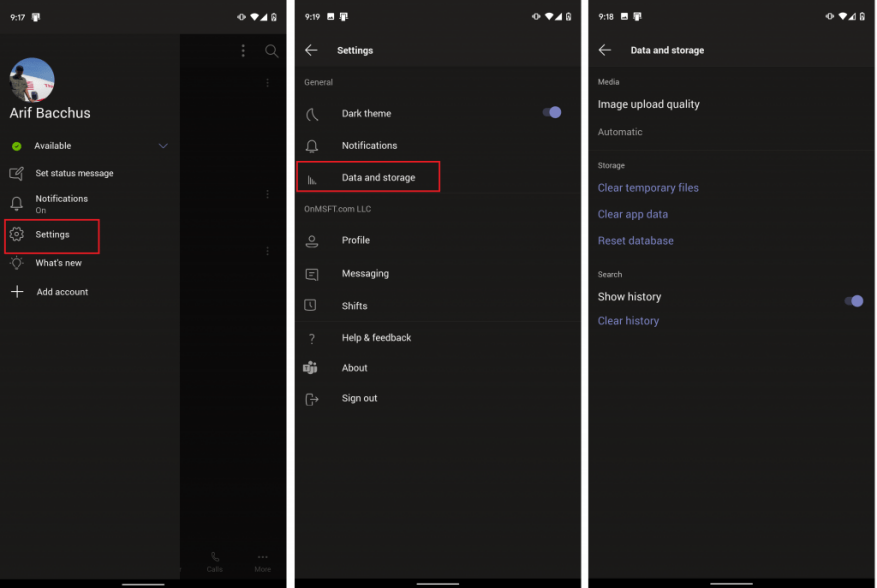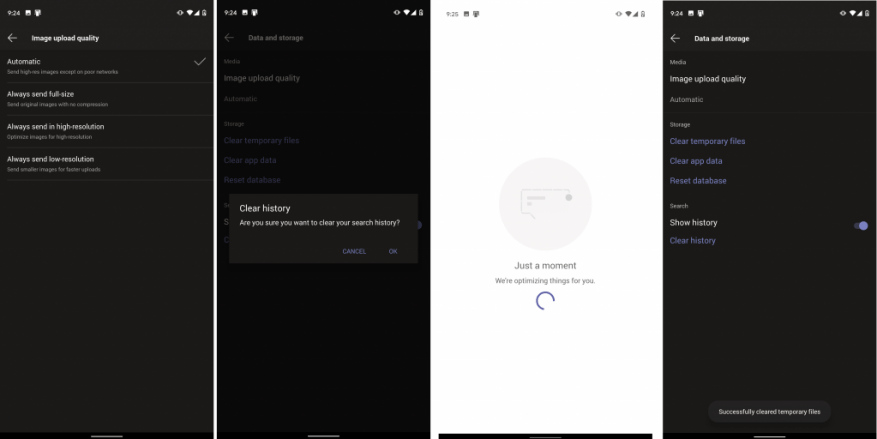Microsoft Teams er ikke bare for Windows. Du kan også bruke appen på iOS- eller Android-enheten din. Men når du hele tiden sender over filer, fører chattelogger og bruker Teams på enheten din, kan den begynne å oppta mye lagringsplass på telefonen eller nettbrettet. I denne veiledningen viser vi deg hvordan du rydder opp i Microsoft Teams og tar tilbake den tapte lagringsplassen.
Gå til data- og lagringsmenyen
For å rydde opp i Teams på iOS og Android, må du gå til data- og lagringsmenyen fra appen. For å komme dit, må du trykke på hamburgermenyen øverst til venstre på skjermen. Det ser ut som tre horisontale linjer skjøvet sammen. Du vil da se et alternativ for Innstillinger. Trykk på det, etterfulgt av Data og lagring. Her finner du alternativene vi diskuterer i neste avsnitt.
Endre opplastingskvalitet, rengjør midlertidige filer og mer
Når du er i data- og lagringsmenyen, er det et par ting du kan gjøre for å rydde opp i Teams-appen. Den første av disse er bildekvalitet. Herfra kan du velge Automatisk, Send alltid i full størrelse, send alltid i høy oppløsning, eller send alltid i lav oppløsning.
Automatisk er det beste valget fordi det vil sette Teams til å sende høyoppløselige bilder bortsett fra på nettverk av dårlig kvalitet. I andre tilfeller vil du kanskje velge Send alltid lav oppløsning, hvis du er på et nettverk der databruk kan være et problem. Hvis du er fotograf eller ikke vil ha bilder komprimert, bør du i mellomtiden velge de to andre alternativene, for enten full størrelse eller høy oppløsning.
Andre tilgjengelige alternativer fra data- og lagringsmenyen inkluderer alternativer for å slette midlertidige eller nedlastede filer som Microsoft Teams kanskje ikke trenger. Du kan også slette appdataene for å oppdatere appen eller (bare på Android) tilbakestille databasen hvis noen elementer ikke lastes inn riktig.Til slutt kan du tømme søkeloggen din også, hvis for mange elementer vises når du kjører et søk.
Andre ting å sjekke på Teams på iOS og Android
Mens vi har fokusert på hvordan du kan administrere Teams-dataene dine på iOS og Android, er det mye mer du kan gjøre. Du kan sjekke innstillingene for mørkt tema, varsler, meldinger, møter og mer. Med disse varslingsalternativene kan du slå av varsler mens du er aktiv på skrivebordet, slå på stille timer. Vi kommer til å dykke inn i andre aspekter av Teams på mobil gjennom denne måneden, så sørg for å følge med på WindoQ for mer og sjekk ut Teams-huben vår for alt det siste.
FAQ
Hvordan øker jeg lagringskapasiteten til Office 365-nettstedet mitt?
Hvis du har Office 365 drevet av 21Vianet (Kina), logger du på Microsoft 365-administrasjonssenteret, og bla til SharePoint-administrasjonssenteret og åpne siden Aktive nettsteder. Velg et nettsted, og velg deretter Lagring. Angi maksimal lagringsplass i GB for nettstedet.
Hvordan administrere OneDrive-lagring?
Administrer OneDrive-lagring 1 Høyreklikk på OneDrive for arbeid eller skole-ikonet i Windows-systemstatusfeltet, og velg deretter Administrer lagring. 2 Hvis du vil se hvor mye plass du bruker, velg Vis OneDrive for jobb- eller skolelagring. Dette åpner en lagringsplass… 3 Hvis du vil frigjøre plass, velg Åpne OneDrive for jobb eller… Se mer ….
Hvordan sjekker jeg bruken av Office 365-lagringsplass?
Hvis du har Office 365 drevet av 21Vianet (Kina), logger du på Microsoft 365-administrasjonssenteret, og bla til SharePoint-administrasjonssenteret og åpne siden Aktive nettsteder. Øverst til høyre på siden kan du se hvor mye lagringsplass som brukes på alle nettsteder, og den totale lagringsplassen for abonnementet ditt.
Hvordan administrerer jeg lagringsplassen som er tildelt hvert nettsted?
Hvis du foretrekker å finjustere lagringsplassen som er tildelt hvert nettsted, kan du sette alternativet for lagringsadministrasjon til «manuell» og spesifisere individuelle lagringsgrenser for nettstedet.Noe funksjonalitet introduseres gradvis for organisasjoner som har valgt å bruke alternativet for målrettet utgivelse i Microsoft 365.
Hvordan sjekke hvor mye plass som brukes i Office 365?
Hvordan sjekke hvor mye plass som brukes i Office 365, OneDrive, SharePoint Online. Office 365 – Hosted Exchange. Logg på Office 365 (portal.office.com) som administrator, og velg Admin > Rapporter > Bruk. Klikk Velg en rapport øverst på skjermen og velg Postboksbruk.
Hvordan sjekker jeg postkasselagringen min i Office 365?
Office 365 – Hosted Exchange. Logg på Office 365 (portal.office.com) som administrator, og velg Admin > Rapporter > Bruk. Klikk Velg en rapport øverst på skjermen og velg Postboksbruk. Dette beløpet er den totale lagringsplassen som brukes av hver sluttbrukerpostboks.
Hvordan sjekke OneDrive-lagring i Office 365?
Og du kan klikke på Håndter lagring for å få mer informasjon om lagringen av OneDrive. Du kan også logge på kontoen din i Office 365-portalen>Klikk OneDrive>Klikkinnstillingsutstyr>Siteinnstillinger>Klikk Storage Metrics under Site Collection Administration for å finne detaljer om lagringen av OneDrive. Var dette svaret nyttig?
Hvordan ser jeg lagringsplassen som forbrukes av en postkasse?
( Microsoft 365 Administrasjonssenter → Rapporter → Bruk → Velg en rapport → Exchange → Postboksbruk) Rapporten om bruk av postkasse levert av administrasjonssenteret viser bare lagringsplassen som forbrukes av brukerpostbokser.
Hvor mye plass tar Microsoft Outlook?
Microsoft tilbyr 15 GB e-postlagringsplass per gratis Outlook.com-konto. Microsoft 365-abonnenter får 50 GB plass. Fra siden Innstillinger > Lagring skal du se en oversikt over hvor mye plass hver mappe i postkassen tar.
Hvordan begrenser jeg lagringsplass i SharePoint?
Angi grenser for automatisk eller manuell lagring av nettsteder Som standard er SharePoint-lagringen din tilgjengelig i et sentralt basseng som alle nettsteder kan trekke fra. Du, som global eller SharePoint-administrator, trenger ikke å dele opp lagringsplass eller omfordele plass basert på bruk.Det hele håndteres automatisk: nettsteder bruker det de trenger når de trenger det.
Hvordan endre lagringsplass for en bruker på OneDrive?
Endre lagringsplass for en bruker på OneDrive 1 Velg Brukere > Aktive brukere i venstre rute. 2 Velg brukeren. 3 Velg OneDrive-fanen. 4 Klikk på Rediger under Lagring brukt. 5 Velg alternativet Maksimal lagring for denne brukeren, og skriv inn lagringsgrensen du vil bruke. 6 Klikk på Lagre. Se mer….
Hvordan sjekker jeg lagringskapasiteten til Office 365-abonnementet mitt?
Hvis du har Office 365 drevet av 21Vianet (Kina), logger du på Microsoft 365-administrasjonssenteret, og bla til SharePoint-administrasjonssenteret og åpne siden Aktive nettsteder. Øverst til høyre på siden kan du se hvor mye lagringsplass som er tilgjengelig og total lagringsplass for abonnementet ditt.